Heim >System-Tutorial >Windows-Serie >So deaktivieren Sie die Protokollierung der Aufgabenansicht in Win10
So deaktivieren Sie die Protokollierung der Aufgabenansicht in Win10
- WBOYWBOYWBOYWBOYWBOYWBOYWBOYWBOYWBOYWBOYWBOYWBOYWBOriginal
- 2024-09-14 09:56:001112Durchsuche
Der Aufgabenansichtsdatensatz von Win10 kann den Aktivitätsverlauf des Benutzers anzeigen, weiß aber nicht, wie das geht. Der Editor unten gibt Ihnen eine detaillierte Einführung zum Deaktivieren Die Methode zur Aufgabenansicht in Win10. Wenn Sie interessiert sind, schauen Sie sich bitte den Editor an.
So deaktivieren Sie die Aufzeichnung der Aufgabenansicht in Win10:
1. Die Tastenkombination „win i“ öffnet die Einstellungsoberfläche und klicken Sie auf die Option „Datenschutz“.
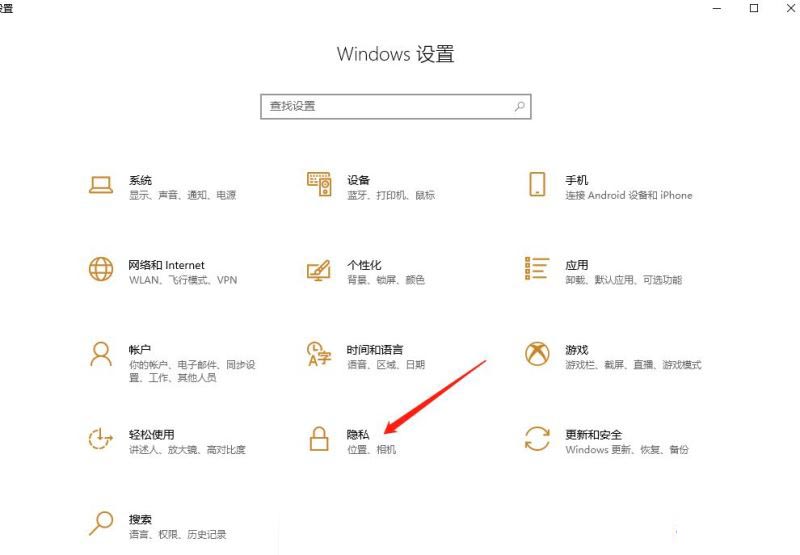
2. Nachdem Sie die neue Benutzeroberfläche aufgerufen haben, klicken Sie links auf die Option „Aktivitätsverlauf“ und suchen Sie rechts nach „Meinen Aktivitätsverlauf auf diesem Gerät speichern“. Deaktivieren Sie einfach das Häkchen Es.
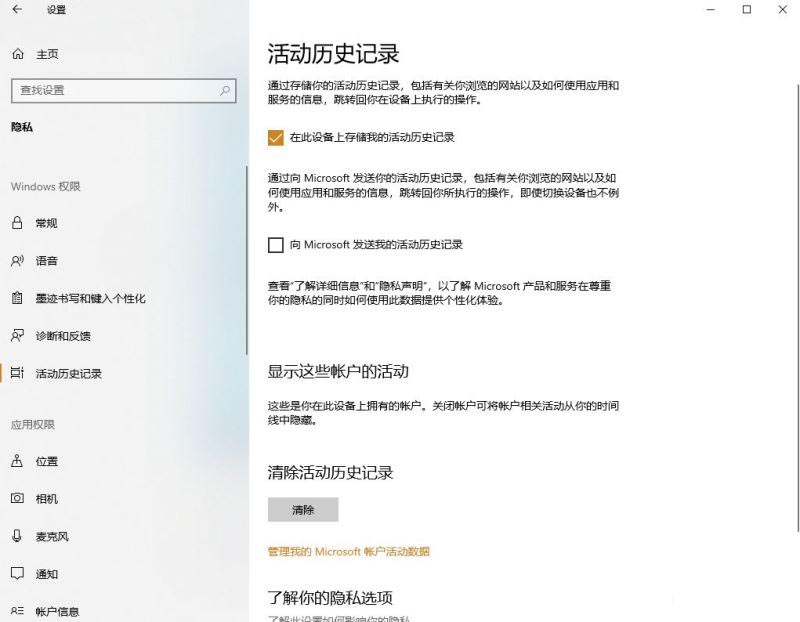
Das obige ist der detaillierte Inhalt vonSo deaktivieren Sie die Protokollierung der Aufgabenansicht in Win10. Für weitere Informationen folgen Sie bitte anderen verwandten Artikeln auf der PHP chinesischen Website!
In Verbindung stehende Artikel
Mehr sehen- So erstellen Sie ein dynamisches Inhaltsverzeichnis in Excel
- Fehlerbehebung und Tipps für eine erfolgreiche Windows 11 LTSC -Installation
- So übertragen Sie den Win10-Bildschirm auf den Fernseher. Tipps zum Übertragen des Win10-Bildschirms auf den Fernseher
- So löschen Sie Antivirendateien in Windows 10. So löschen Sie Antivirendateien in Windows 10
- So lösen Sie das Problem des Win10 2004-Grafikkartentreibers. So lösen Sie das Problem des Win10 2004-Grafikkartentreibers.

